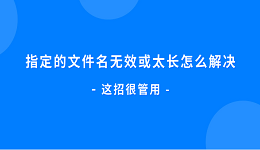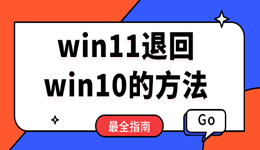在使用Windows系统时,很多用户会遇到“dll文件被占用、无法删除或替换”的问题。这种情况常出现在安装、卸载软件或修复系统文件时。今天我们就来分析dll文件被占用的原因与解决方法。

一、什么是dll文件?为什么会被占用?
DLL文件是Windows系统中非常重要的动态链接库文件,许多程序都会调用这些文件来运行。当某个程序或进程正在使用该dll文件时,就会出现“文件被占用”“无法删除或替换”的提示。常见原因包括:
系统进程或后台程序正在使用该文件;
病毒或恶意软件锁定dll文件;
软件未正常关闭,资源未释放;
文件权限不足,无法修改系统文件夹内容。

方法一:使用星空运行库修复大师一键修复
遇到dll缺失问题,最简单的方法就是使用“星空运行库修复大师”,这款工具专门针对dll文件错误、系统运行库缺失等问题设计,一键搞定所有dll类报错。
使用步骤如下:
下载并安装【星空运行库修复大师】;

 好评率97%
好评率97%  下载次数:4644613
下载次数:4644613 打开软件后选择“点击扫描”功能,程序自动检测被占用或损坏的dll文件;
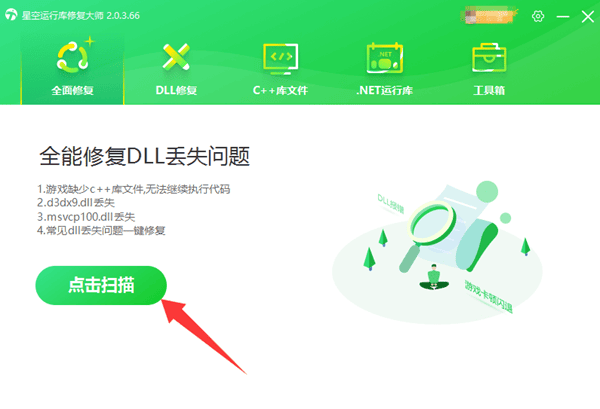
随后点击“立即修复”,即可一键修复常见dll错误(如MSVCP、VCRUNTIME、D3DX等)。
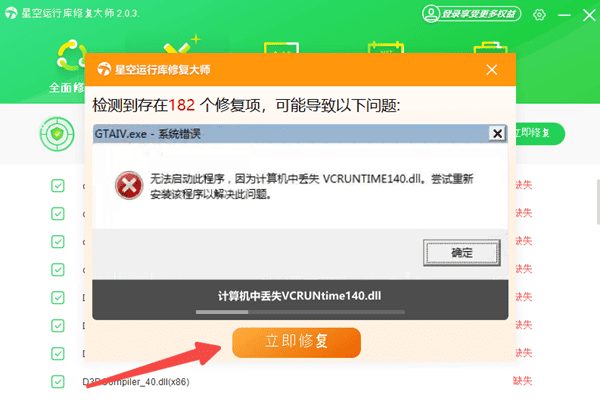
重启电脑后,dll文件即可恢复正常。
星空运行库修复大师同时支持DirectX、C++运行库、.NET框架等一键修复。
方法二:通过任务管理器结束占用进程
按 Ctrl + Shift + Esc 打开任务管理器;
切换到“详细信息”或“进程”标签页;
找到可能使用该dll的程序(如安装程序、系统进程等);
右键选择“结束任务”;
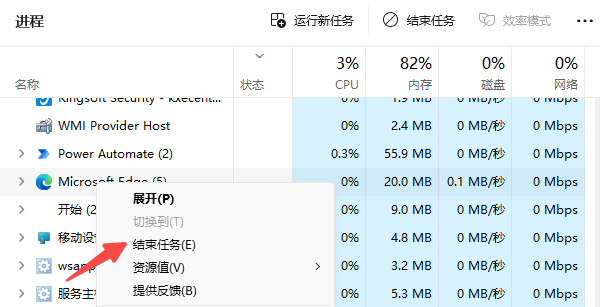
再尝试删除或替换dll文件。
当某些系统进程不建议强制结束,否则可能引起系统错误。
方法三:进入安全模式删除dll文件
打开“设置” → “系统” → “恢复”;
选择“高级启动” → “立即重新启动”;
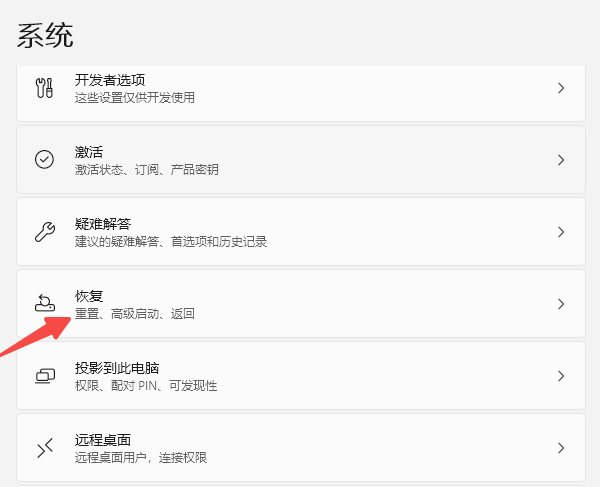
进入“疑难解答” → “启动设置” → 选择 安全模式;
在安全模式中定位到dll文件路径,尝试删除或替换。
当遇到dll文件异常时,建议直接用星空运行库修复大师自动检测并修复dll文件占用、缺失、损坏等问题,让你的系统恢复稳定运行。